
Hoe zie je welk RAM geheugen in je Apple Mac past?
Bekijk welke type Mac je hebt
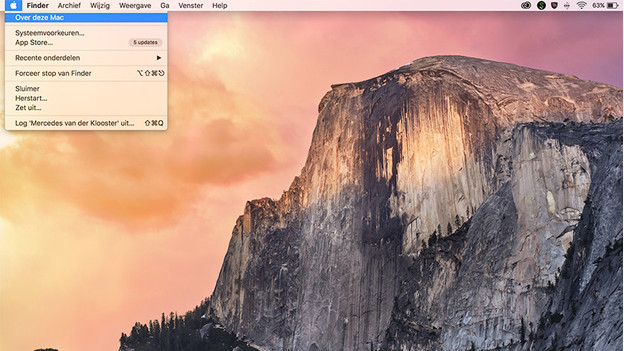
Als je wilt achterhalen welk type RAM geheugen je laptop ondersteunt, open je Over deze Mac. Dit is vrij makkelijk:
- Klik op het Apple logo linksboven op het scherm.
- Klik op Over deze Mac.
In het tabblad Overzicht zie je welk model MacBook of iMac je hebt. Dit wordt aangegeven door het jaartal, vaak met 'Early', 'Mid', of 'Late' ervoor.
Let op: bij MacBooks van Late 2012 en later is het niet mogelijk het RAM geheugen uit te breiden. Dit zit vastgesoldeerd op het moederbord.
Bekijk het RAM geheugen van je Mac
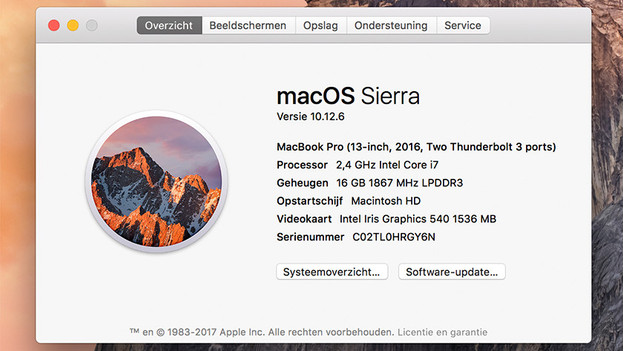
In hetzelfde tabblad, Overzicht, zie je achter Geheugen staan waar je op moet letten bij de aanschaf van RAM geheugen:
- Het eerste getal, gevolgd door 'GB', staat voor het aanwezige RAM geheugen.
- Het nummer achter het aantal GB (op de afbeelding 1867 MHz) geeft de snelheid van het RAM geheugen aan.
- Hierna volgt het type DDR, in sommige gevallen met de letters 'LP' ervoor.
Het maximale RAM geheugen in je Mac

Elke MacBook of iMac ondersteunt een maximum aan RAM geheugen, meestal verdeeld over 2 geheugensloten. Dit maximale geheugen zit echter niet altijd standaard in je Mac. Zo kan een Mac met standaard 8 GB RAM ook ruimte hebben voor bijvoorbeeld 16 GB. Om erachter te komen hoeveel RAM geheugen jouw MacBook of iMac maximaal ondersteunt, zoek je het serienummer op internet op. Dit vind je in het venster Over deze Mac.
Wil je het volle RAM geheugen gebruiken, dan vervang je dus het hele geheugen voor een nieuwe RAM module met hogere capaciteit. Een andere optie is het plaatsen van een extra RAM module van hetzelfde type als er een extra slot aanwezig is.



